Oletpa sitten saanut häiritseviä sähköposteja tai haluat tutkia kirjeenvaihtoasi, lähettäjän sijainnin tietäminen voi olla hyödyllistä. On monia tapoja tehdä se, mutta yksi yksinkertaisimmista tavoista saattaa olla IP-osoitteen seuranta. Mutta kuinka löydät nämä tiedot ja käytät niitä lähettäjän olinpaikan määrittämiseen?

Saat selville tästä. Tämä artikkeli näyttää, kuinka voit jäljittää sähköpostit IP-osoitteiden kautta.
Sähköpostin jäljittäminen IP-osoitteen kautta
Sähköpostin vastaanottamiseen menee paljon. Kun kirjeenvaihtajasi painaa 'lähetä' -painiketta, useat palvelimet käsittelevät viestin. Raaputa näiden palvelimien pintaa, niin löydät otsikot, joissa on paljon hyödyllistä tietoa, mukaan lukien lähettäjän IP-osoite.
Siksi otsikon käyttö on avainasemassa osoitteen hakemisessa.
Käynnistä komentokehotteeseen Windows 7
- Avaa viesti.

- Paina kehotetta, jonka avulla voit nähdä viestin lähteen. Sinun pitäisi nyt nähdä näytölläsi suuri ikkuna, jossa on paljon koodia.
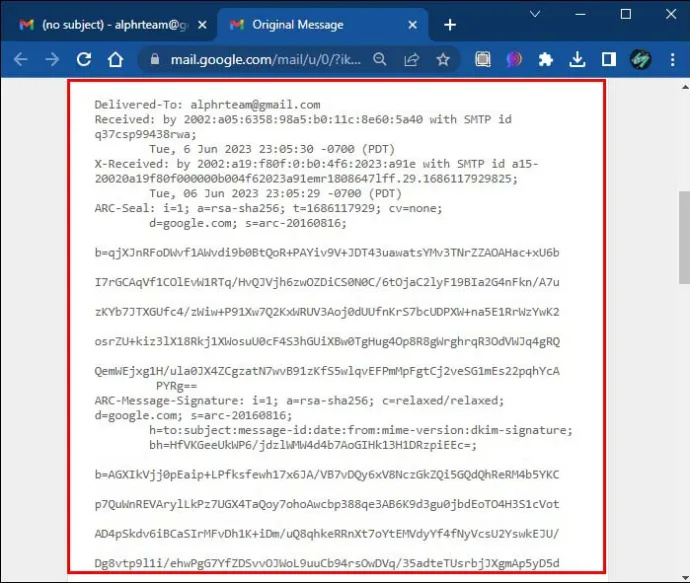
- Aktivoi hakutoiminto Ctrl + F -pikanäppäimellä.
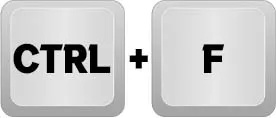
- Kirjoita ruutuun seuraava rivi: Vastaanotettu.
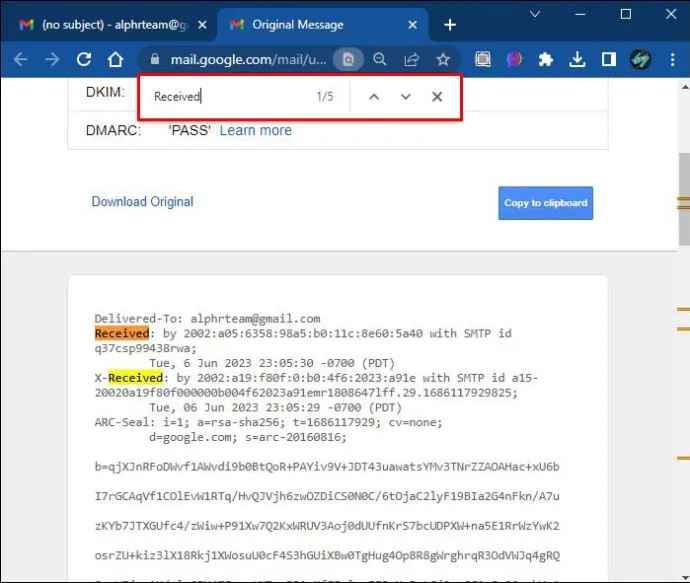
Tiedot 'Vastaanotettu' jälkeen näyttävät lähettäjän IP-osoitteen.
Kuten useimpien muidenkin monimutkaisten sähköpostitehtävien yhteydessä, saatat kohdata vastoinkäymisiä etsiessäsi lähettäjän sijaintia. Yksi niistä voi olla, että otsikossa näkyy useita 'Vastaanotettu' -rivejä. Miksi näin tapahtuu ja miten aiot ratkaista tämän ongelman?
Yleensä roskapostittajat lähettävät sähköpostiviestejä useiden palvelimien avulla piilottaakseen todellisen sijaintinsa, minkä vuoksi saatat saada useita rivejä. Hyvä uutinen on, että on olemassa yksinkertainen ratkaisu:
- Avaa sähköpostisi ja siirry viestin otsikkoon.
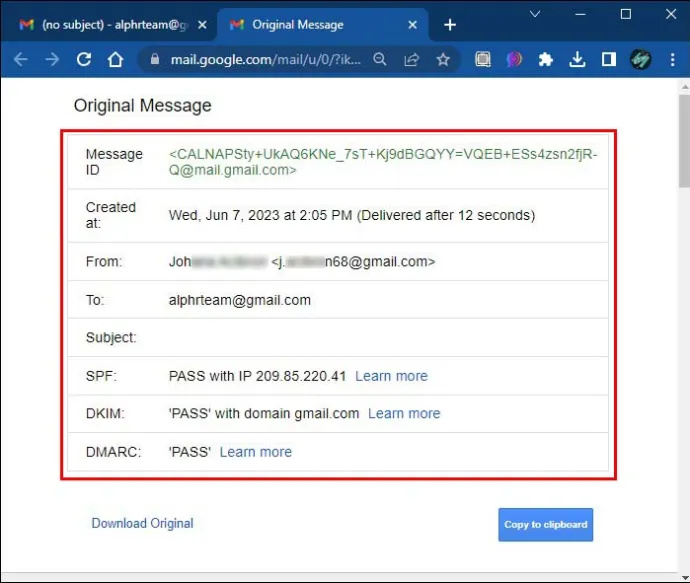
- Käytä hakutoimintoa löytääksesi 'Lähettäjä'-tiedot.
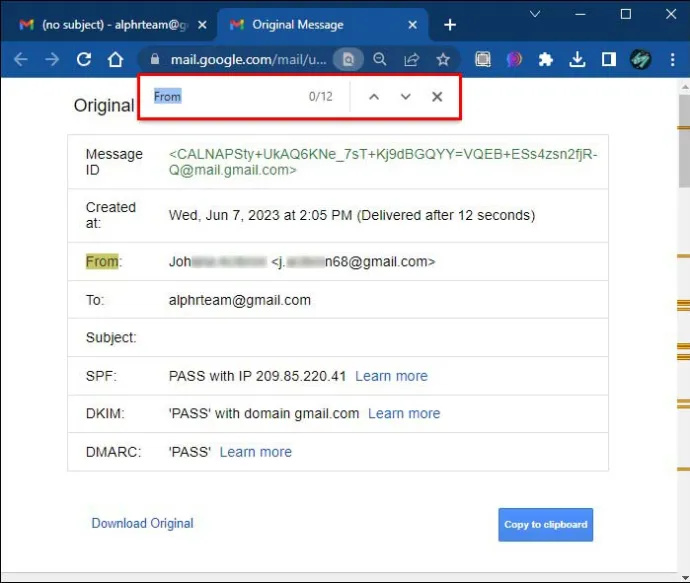
- Jos rivejä on useita, aloita viimeisestä ja siirry ylöspäin. On mahdollista, että ensimmäisellä ja kahdella 'From'-rivillä on erilaiset 'from'- ja 'by' IP-osoitteet. Ensimmäinen rivi, jolla nämä kaksi yksityiskohtaa täsmäävät, edustaa laillista 'Vastaanotettu' -riviä. Käytä sitä jäljittääksesi lähettäjän.
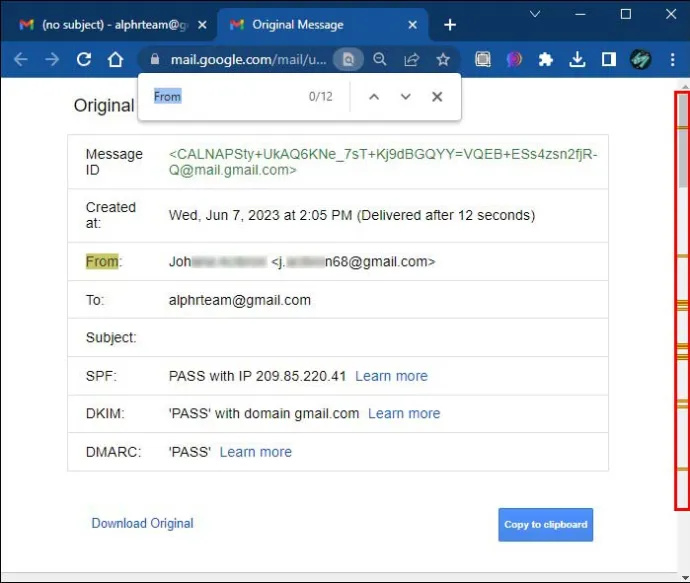
Nyt sinulla on toisen osapuolen IP-osoite. Se ei kuitenkaan tee sinulle mitään hyvää, eihän? Et ole supertietokone, joka voi välittömästi yhdistää numerot fyysiseen sijaintiin missä tahansa päin maailmaa. Onneksi et tarvitse niin kehittynyttä tietoa, koska useat verkkosivustot voivat suorittaa tämän roolin.
Näin voit käyttää joitain näistä verkkosivustoista:
- IP-Lookup.net – Tämä on suoraviivainen verkkosivusto, joka näyttää IP-osoitteesi. Tämän lisäksi näet sivun alaosassa kentän, johon voit kirjoittaa minkä tahansa muun IP-osoitteen. Liitä aiemmin löytämäsi tiedot tähän ruutuun, niin näet lähettäjän sijainnin.
- IP Tracker - IP Tracker on toinen käyttäjäystävällinen verkkosivusto IP-osoitteiden etsimiseen. Selaa vain sivun alareunaan, kunnes löydät kentän osoitteesi kirjoittamista varten. Kopioi ja liitä sisältö sähköpostistasi ja paina punaista 'Trace IP with IP Tracker' -painiketta.
Kuinka jäljittää sähköpostia sosiaalisen median avulla
Sosiaalinen media on ensisijaisesti suunniteltu yhdistämään ihmiset toisiinsa. Sinun linkittäminen muihin ei kuitenkaan ole näiden alustojen ainoa tarkoitus. Voit myös käyttää niitä rajataksesi sähköpostin lähettäjien olinpaikkaa, jos yllä olevat menetelmät eivät toimi.
Luotettavin verkkosivusto, jota voit hyödyntää, on LinkedIn, sillä useimmat ihmiset ilmoittavat täällä sähköpostiosoitteensa biossaan.
- Avaa jäljitettävän lähettäjän viesti.

- Kopioi heidän sähköpostiosoitteensa.
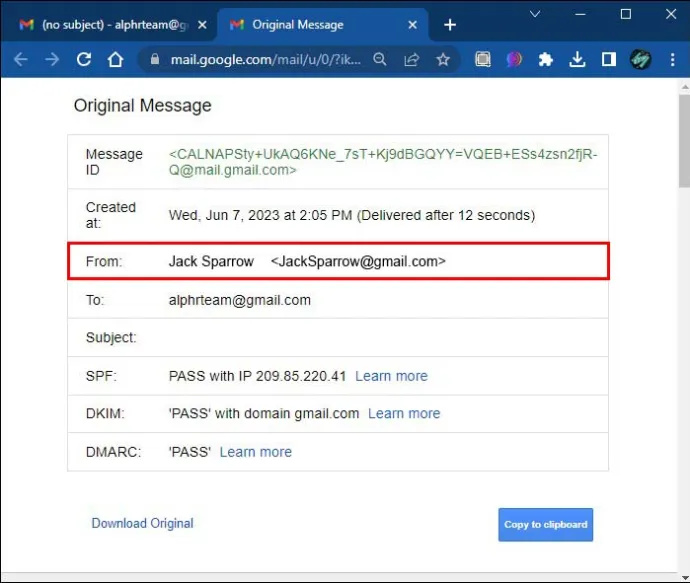
- Luo LinkedIn tilillesi tai käytä kirjautumistunnuksiasi, jos olet jo tehnyt niin.
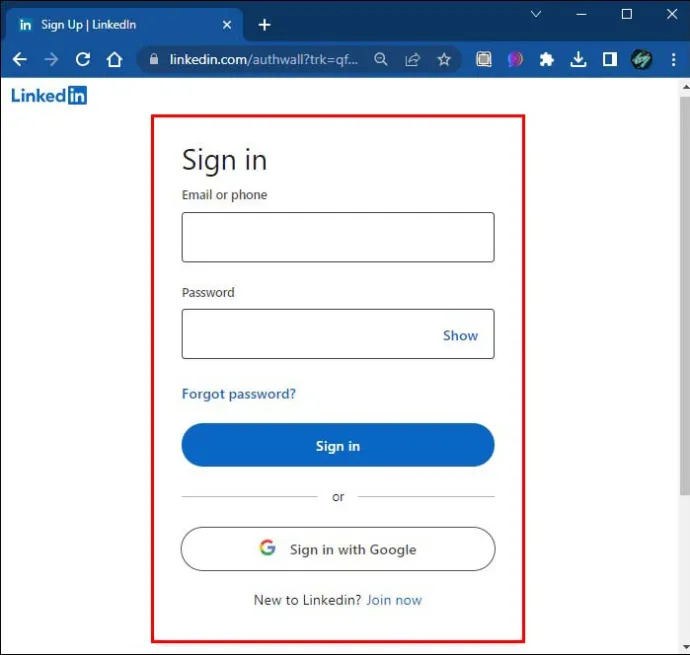
- Liitä sähköpostiosoite hakukenttään. Jos olet onnekas, lähettäjä on luonut oman LinkedIn-tilin, jonka avulla voit selvittää, keitä he ovat. Selaa heidän profiiliaan ja tarkista, ovatko he ilmoittaneet sijaintinsa.
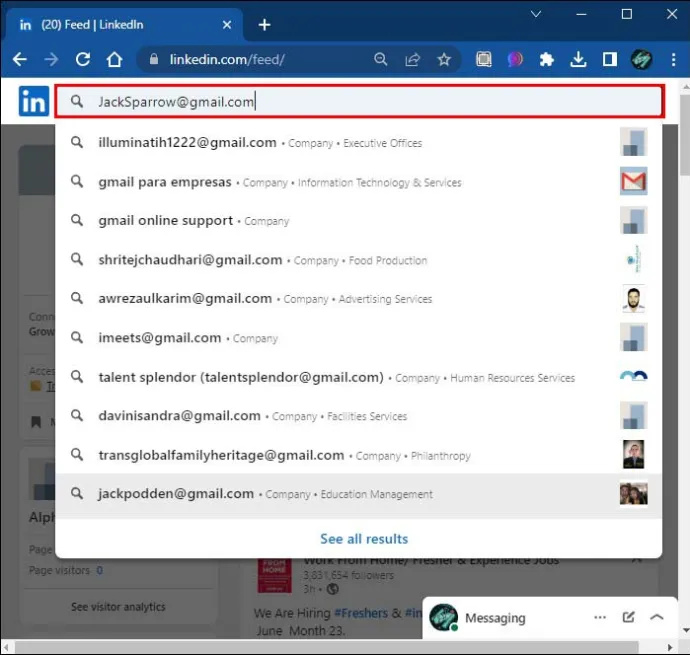
Voit kokeilla tätä menetelmää monilla muilla sosiaalisen median verkkosivustoilla, kuten Facebookissa ja Instagramissa. Kuitenkaan monet ihmiset eivät jaa sähköpostiosoitteitaan julkisissa profiileissaan nykyään. Siksi pysy LinkedInissä saadaksesi parhaat tulokset.
Kuinka jäljittää sähköpostit IP-osoitteen kautta aikavyöhykkeillä
Toinen vaihtoehto otsikkomenetelmälle ja IP-osoitteiden paikantimille on sähköpostien jäljitys aikavyöhykkeiden avulla. Jälleen, se ei ole läheskään yhtä tarkka kuin kaksi ensimmäistä tekniikkaa, koska yhdeltä aikavyöhykkeeltä löytyy kymmeniä maita. Tästä voi kuitenkin olla hyötyä, jos epäilet, mistä lähettäjäsi on kotoisin, ja haluat rajata hänen olinpaikkaansa hieman.
Ensimmäinen askel aikavyöhykkeiden käytössä on – arvasit sen – määrittää, milloin sait viestisi.
- Siirry sähköpostisovellukseesi ja käytä sähköpostia.
- Tutki otsikkoa ja etsi 'Päivämäärä'-osio.
- Ota selvää, milloin sait sähköpostin, ja siirry aikavyöhykkeitä esittelevälle verkkosivustolle. timeanddate.com on luotettava vaihtoehto.
- Etsi paikat, joiden aikavyöhyke vastaa vastaanottajasi aikavyöhykettä.
UKK
Miksi haluat jäljittää sähköpostin?
On useita syitä, miksi saatat haluta jäljittää sähköpostisi lähettäjän. He ovat esimerkiksi saattaneet lähettää häiritseviä tai uhkaavia viestejä, ja olet huolissasi turvallisuudestasi. Tällöin voit ilmoittaa henkilöstä viranomaisille tai saada paremman käsityksen siitä, kuka saattaa olla kirjeenvaihdon takana.
Voitko jäljittää sähköpostin IP-osoitteen kautta, jos lähettäjä käyttää VPN:ää?
Teknisesti voit jäljittää sähköpostin alkuperän käyttämällä sen IP-osoitetta, mutta se on turhaa, jos lähettäjä käytti VPN: tä. Älä unohda, että VPN peittää lähettäjän todellisen osoitteen. Tämän seurauksena saatat saada sijainnin, joka on puolivälissä maailmaa heidän todellisesta olinpaikastaan.
Miten pääset sähköpostin otsikkoon?
Kuten aiemmin mainittiin, sähköpostisi otsikon löytäminen on ratkaisevan tärkeää lähettäjän sijainnin määrittämisessä. Olemme hahmotelleet yleisen prosessin, mutta siinä voi olla joitain muunnelmia sovelluksestasi riippuen:
• Gmail
o Siirry tilillesi ja avaa viesti, jonka IP-osoitteen haluat hakea.
o Siirry viestin oikeaan yläosaan.
o Paina kolmea pystysuoraa pistettä.
o Valitse 'Näytä alkuperäinen' ja olet valmis.
• Microsoft Outlook
o Kirjaudu tilillesi.
o Siirry viestiin.
o Tutki ikkunaa ja valitse 'Lisää'.
o Valitse kehote, jonka avulla voit tarkastella raakaviestiä. Näet nyt toisen välilehden, joka sisältää sähköpostisi otsikon.
• Apple Mail
o Kirjaudu Apple Mailiin ja etsi sähköpostisi.
miten vaihtaa hiusristikon väriä csgossa
o Valitse 'Näytä' ja paina 'Viesti'-vaihtoehtoa.
o Paina 'Raakalähde'.
• Yahoo
o Siirry tilillesi ja avaa sähköposti.
o Tutustu sähköpostin yläosaan ja valitse 'Lisää'.
o Valitse 'Näytä raakaviesti'.
Mikään sijainti ei jää näkyvistä
Sinun ei tarvitse olla tekninen selvittääksesi lähettäjäsi olinpaikan hänen IP-osoitteensa avulla. Tarvitset vain muutaman napsautuksen löytääksesi heidän sijaintinsa. Sieltä voit määrittää, tarvitseeko sinun ryhtyä lisätoimiin yksityisyytesi suojaamiseksi estämällä henkilön. Valinnastasi riippumatta on aina kätevää tietää kirjeenvaihtajasi sijainti.
Oletko koskaan tarkistanut sähköpostin lähettäjien sijainnit? Jos on, mitä menetelmää käytit? Seuraatko jokaisen tuntemattoman sähköpostin lähettäjän sijaintia? Kerro meille alla olevassa kommenttiosassa.









